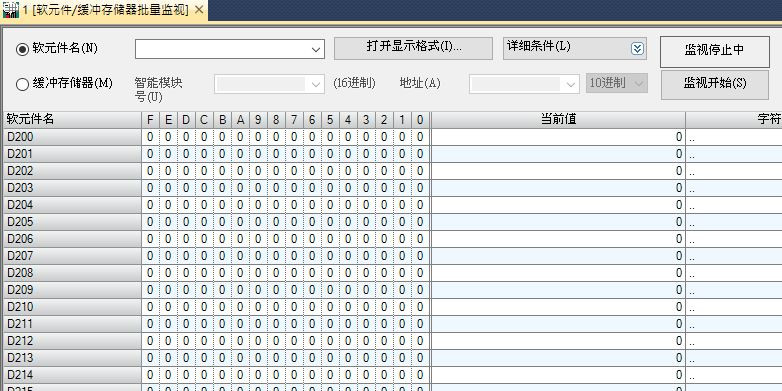這部分是給沒有實機又想體驗的朋友,示範最簡易的模擬PLC的方法。
https://mitsubishielectric.yangben.cn/assets/10e617da2d5a4a89bc198bb3d4aedda6
序列號使用MX component的即可,安裝步驟省略...
開啟GX work2
並且建立新專案,機種隨意。
接著執行模擬。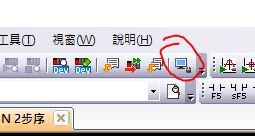
接著編輯器就會把文件寫入模擬器中,將[結束處理時,自動關閉視窗]打勾,下一次執行模擬時就會自動關閉視窗了。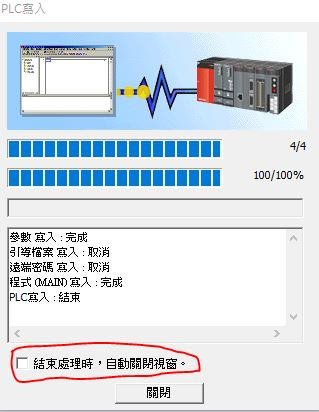
GX Simulator2顯示以下這樣的狀態就等於模擬完成。
使用GX work3也是一樣的方法,建立新檔案機種隨意,執行模擬按鈕圖示都一樣。
以下使用GX wrok3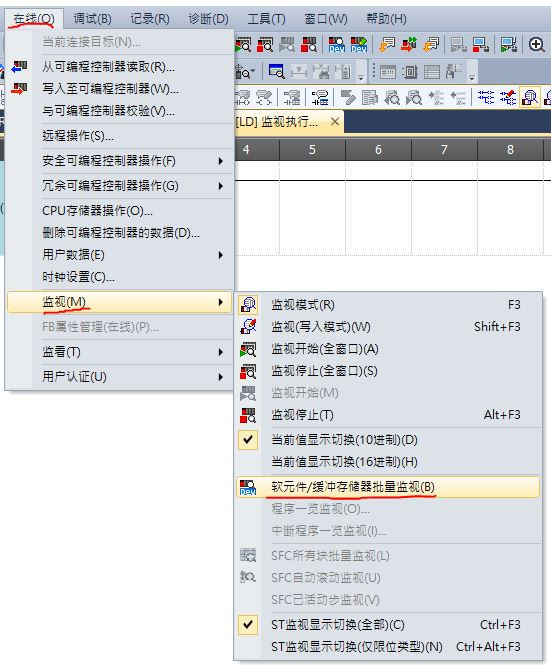
接著輸入軟元件名稱就可以監視其狀態。